Si estás buscando una solución segura, escalable y compatible con Veeam, añadir un repositorio S3 en Veeam Backup & Replication es una de las mejores prácticas para proteger tus copias de seguridad. En esta guía te mostramos cómo configurar paso a paso un repositorio S3 compatible, incluyendo el soporte para copias inmutables, una funcionalidad esencial para proteger tus datos frente a ransomware y eliminaciones accidentales.
Este contenido está patrocinado por EasyDataHost, proveedor de confianza en soluciones de hosting y almacenamiento. Su servicio de almacenamiento de objetos S3 es totalmente compatible con Veeam, lo que lo convierte en una alternativa ideal para empresas que buscan una infraestructura robusta y asequible para sus entornos de respaldo.
Tabla de contenidos
Añadir bucket S3 en Veeam
Para añadir el repositorio de s3 en la consola de Veeam, nos dirijimos a Backup Infrasctructure > Backup Repositories > Add Repository.

Repositorio Object storage
Elegimos el de tipo Object storage.

S3 compatible
En esta pantalla seleccionamos el repositorio de S3 Compatible.

A continuación seleccionamos la opción, S3 Compatible.

Nombre para el repositorio S3
En esta pantalla asignamos un nombre y una descrición a nuestro repositorio S3, además es posible establecer un limite de tareas de copias de seguridad en curso.
Clicamos en siguiente para continuar.

Punto de conexión y credenciales del bucket
En esta pantalla establecemos:
- El punto de conexión, es decir, la dirección del servicio S3 que vamos a utilizar.
- La región es una etiqueta informativa, lo dejamos por defecto.
- Un Access Key y Secret Key para conectarnos a nuestro Bucket. Clicamos en Add para añadirlo.

En esta pantalla flotante añadimos las credenciales y una breve descripción para identificarla.

Seleccionar el bucket
Si todo está correctamente configurado y la conexión con nuestro proveedor se establece con éxito, al hacer clic en «Browse» deberíamos ver nuestro bucket listado. En este ejemplo, el bucket se llama labsmac.
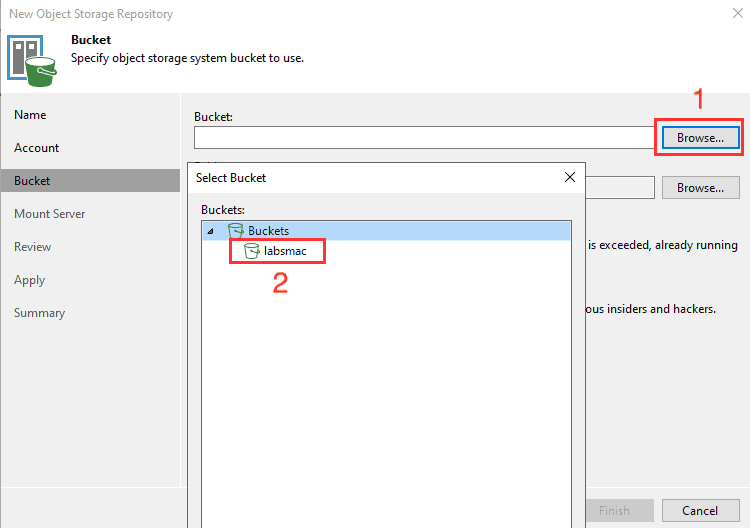
Establecer limite y activar inmutabilidad de las copias
En esta pantalla definimos la carpeta dentro del bucket (en mi caso, VBR) donde se almacenarán las copias de seguridad. También podemos establecer un límite de uso para el repositorio y habilitar la inmutabilidad, que protege los backups frente a ransomware y eliminaciones accidentales.
⚠️ Esta opción solo estará disponible si el bucket S3 es compatible. Si no lo es, Veeam mostrará un error.
Clicamos en Next para continuar
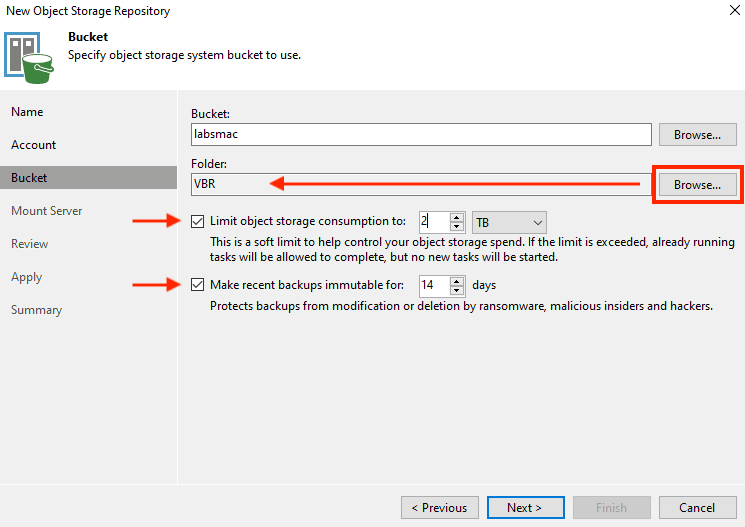
En las siguientes pantallas clicamos en siguiente para finalizar la creación del bucket.

Si nos vamos a los repositorios de copias debe aparecernos el almacenamiento s3 que acabamos de agregar.
A partir de aqui ya podemos crear tareas de copias de seguridad en la que el destino sea nuestro repositorio s3.
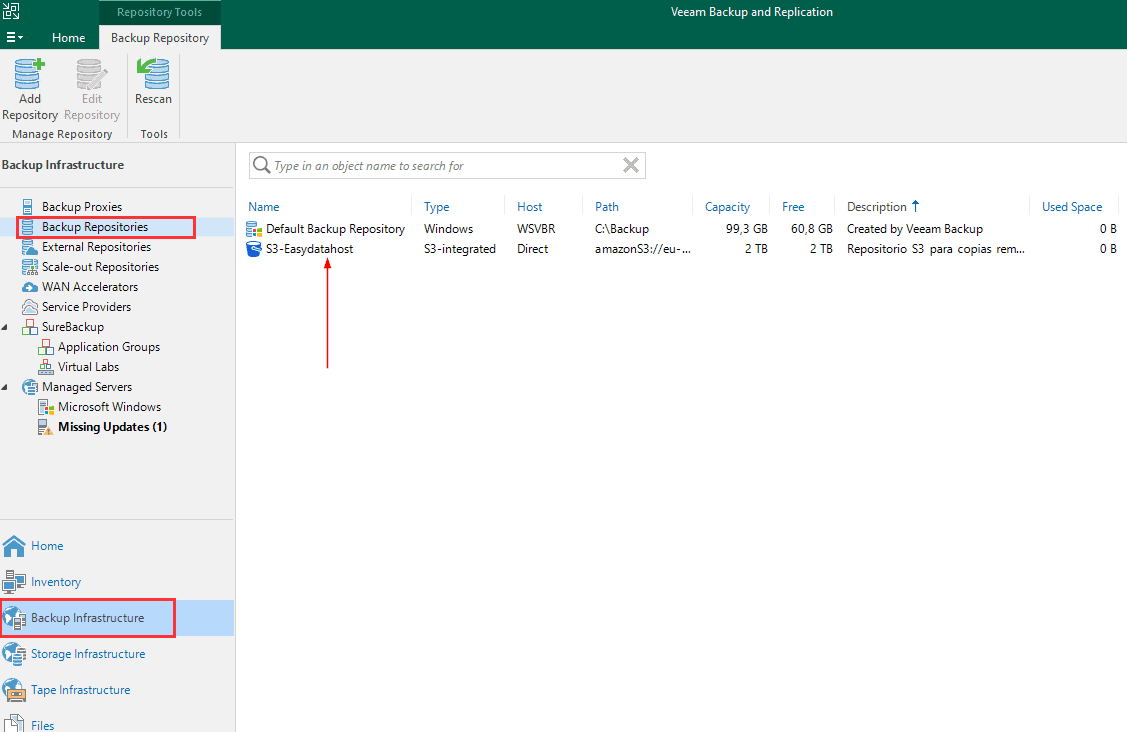
Eso es todo, espero que les haya gustado el post de cómo agregar un repositorio s3 en Veeam Backup & Replication y así alojar copias fuera del sitio. Recuerda que hoy en día es «obligatorio» ya tener una copia off site y si tiene inmutabilidad mucho mejor 😉

